如果您创建了 GeoPlanner 工程,则您将成为工程所有者。工程所有者可以邀请其组织中的其他用户协作处理工程。其他用户接受邀请后,便会成为工程团队的成员,随后,他们可以打开工程、访问工程方案以及创建新方案。工程所有者与团队成员有权访问与工程关联的所有方案。例如,如果工程所有者为工程创建了三个方案,那么所有其他团队成员都可以打开并使用这三个方案。如果某一团队成员为工程创建了一个方案,那么工程所有者和其他团队成员都可以打开并使用该方案。工程所有者还可以将仪表盘导出到工程。其他团队成员可以导入该仪表盘。
如果非工程所有者的团队成员打开了工程,则会在 ArcGIS Online 或其门户上的团队成员内容页面自动创建和存储用户 web 地图。默认情况下,此 web 地图包括工程模板 web 地图中所含的所有方案图层、业务图层,以及一个仪表盘(如果工程中含有共享的仪表盘)。由工程所有者添加或创建的其他数据(其中可能包括从 ArcGIS Online、其门户、分析图层以及评估图层添加的数据)不会包含在其他用户的 web 地图中。但是,用户可以使用添加数据功能找到这些图层,并手动将其添加到他们自己的工程 web 地图中。
工程所有者可以将其他用户邀请到工程中,也可以从中移除现有团队成员。用户接受邀请后,便可打开工程、在工程中创建方案以及访问其他数据和与工程团队成员共享的仪表盘。
邀请用户
可通过此功能将其他用户邀请到用于组织 GeoPlanner 工程的群组中。
- 单击应用程序左上角的打开菜单按钮,然后单击邀请用户。
工程团队:邀请用户页面随即打开。默认情况下,我的组织选项卡处于活动状态,其中显示您组织中的所有用户。
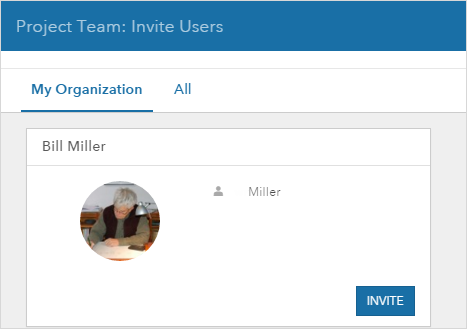
- 向下滚动以找到您要邀请的用户的名称,单击它旁边的邀请按钮。
随后系统便会向该用户发送邀请。用户可接受加入群组的邀请,方法是选择其配置文件中的我的邀请。加入后,他们便可打开此工程。
注:
您也可以邀请其他 ArcGIS Online 组织中的用户。在工程团队:邀请用户页面中,单击全部而不是我的组织。如果要邀请其他组织中的用户来协作处理工程,并且您在该工程中共享了一个仪表盘,则请确保已与工程群组共享该仪表盘所引用的所有数据。